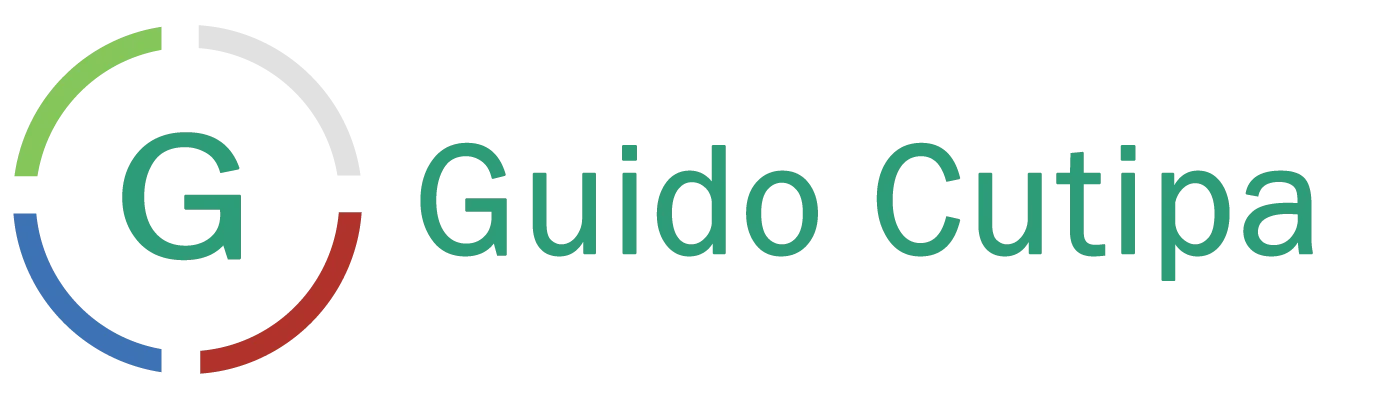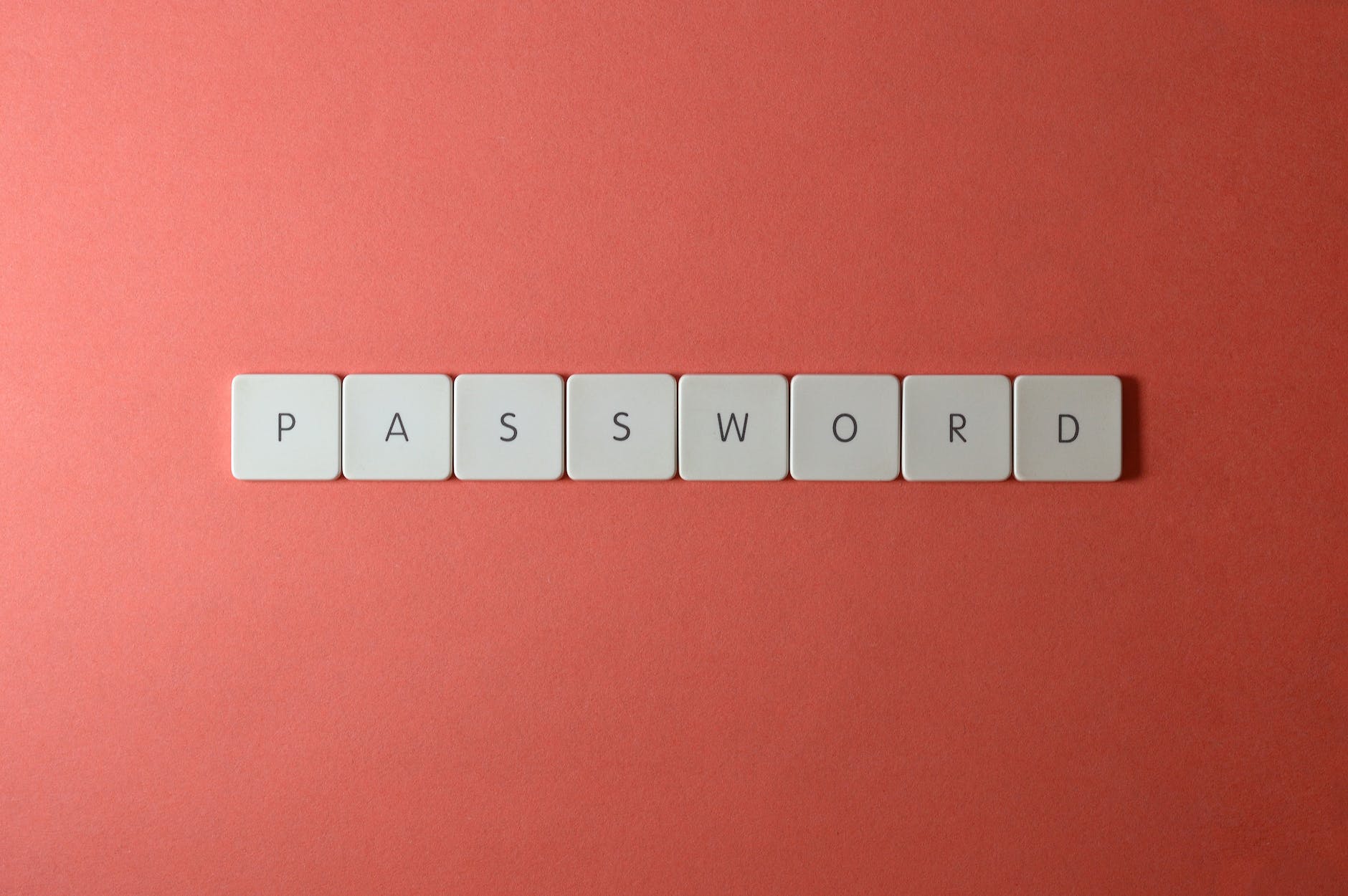En este tutorial se explica como resetear la contraseña de root olvidada en un sistema operativo Debian. Esto ayudará a tener acceso al servidor para realizar las tareas administrativas necesarias.
Reiniciar el servidor y esperar a que se muestre el menú de GRUB
En el menú seleccionar la primera opción y presionar la tecla «E»
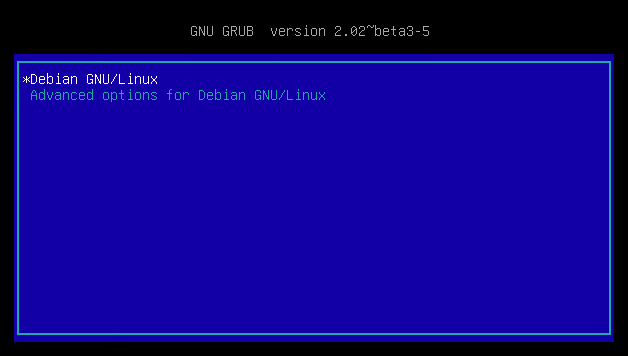
Buscar la línea que tenga escrito «ro quiet»

Después de «ro quiet» agregar lo siguiente «init=/bin/bash»

Presionar CTRL + X para iniciar con los cambios realizados.

Para resetear la contraseña es necesario cambiar el acceso de solo lectura «read-only» a lectura y escritura «read-write», para esto ejecutar el comando:
mount -n -o remount,rw /
Escribir passwd para cambiar a una nueva contraseña
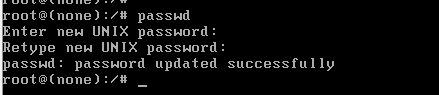
Reiniciar el servidor para ingresar con la nueva contraseña